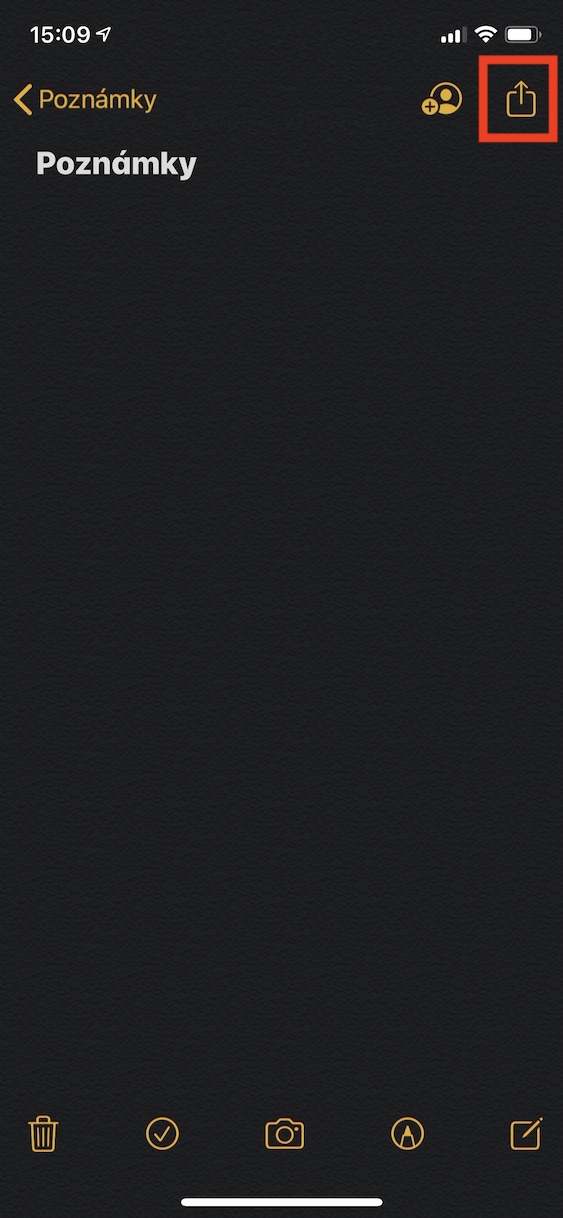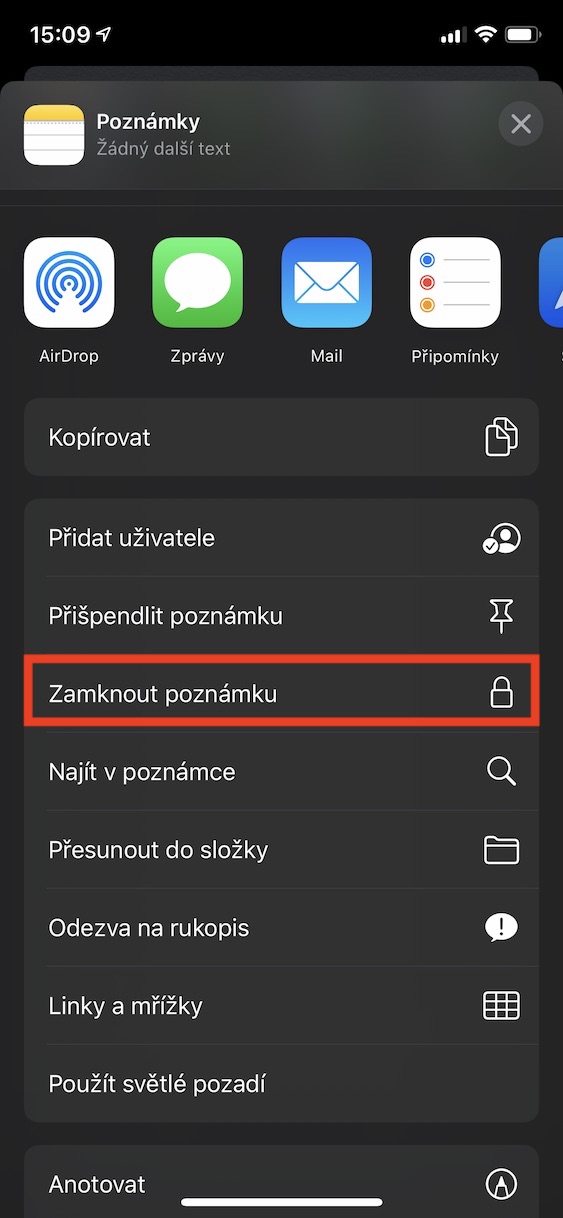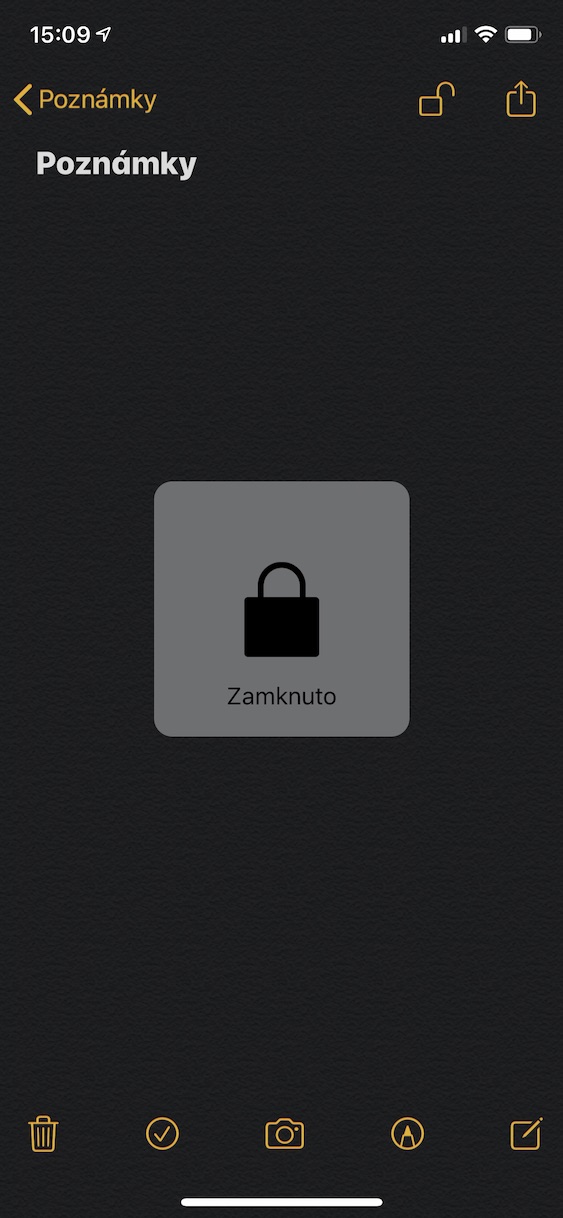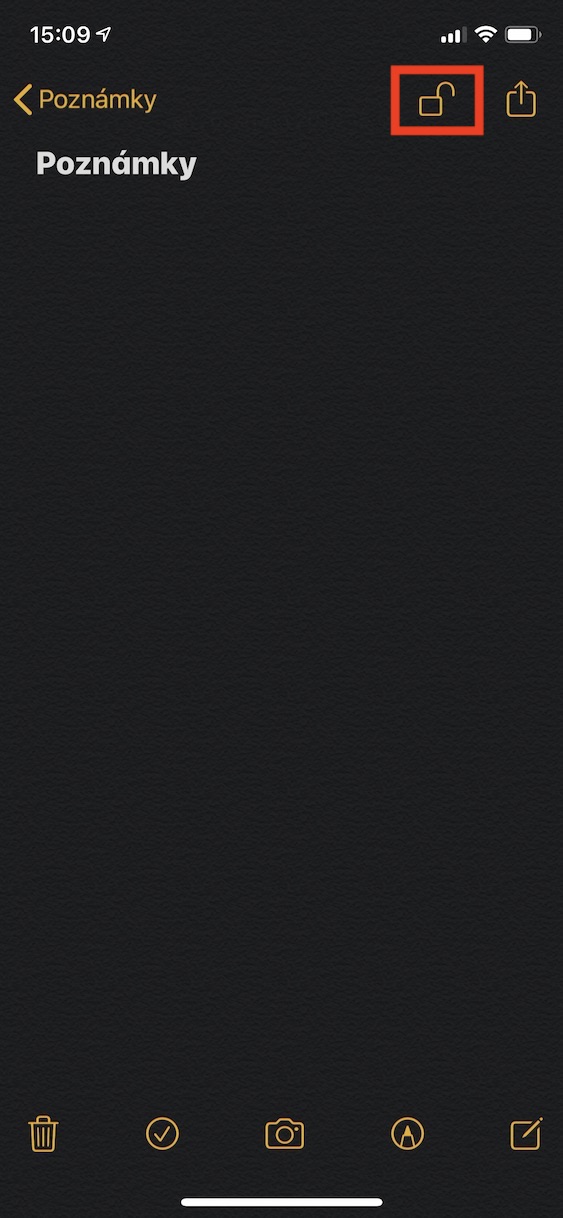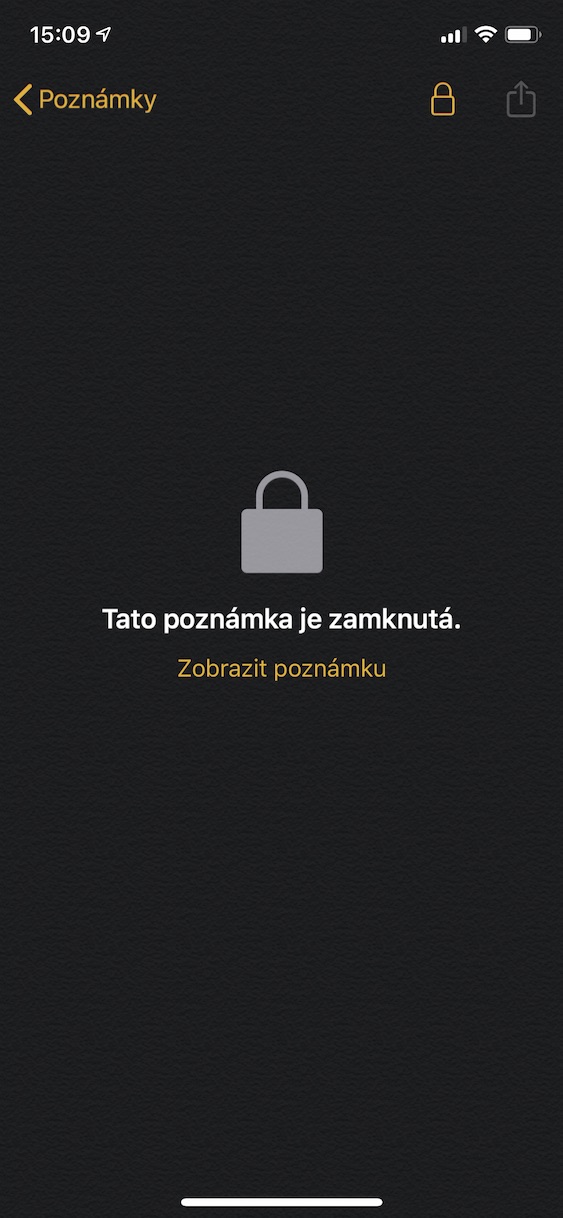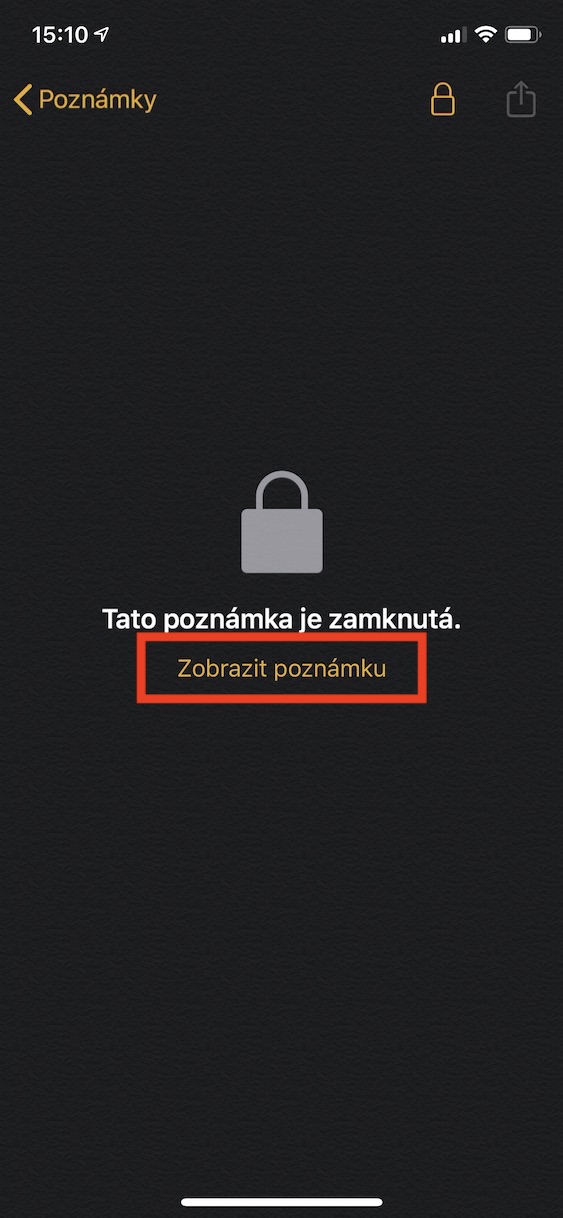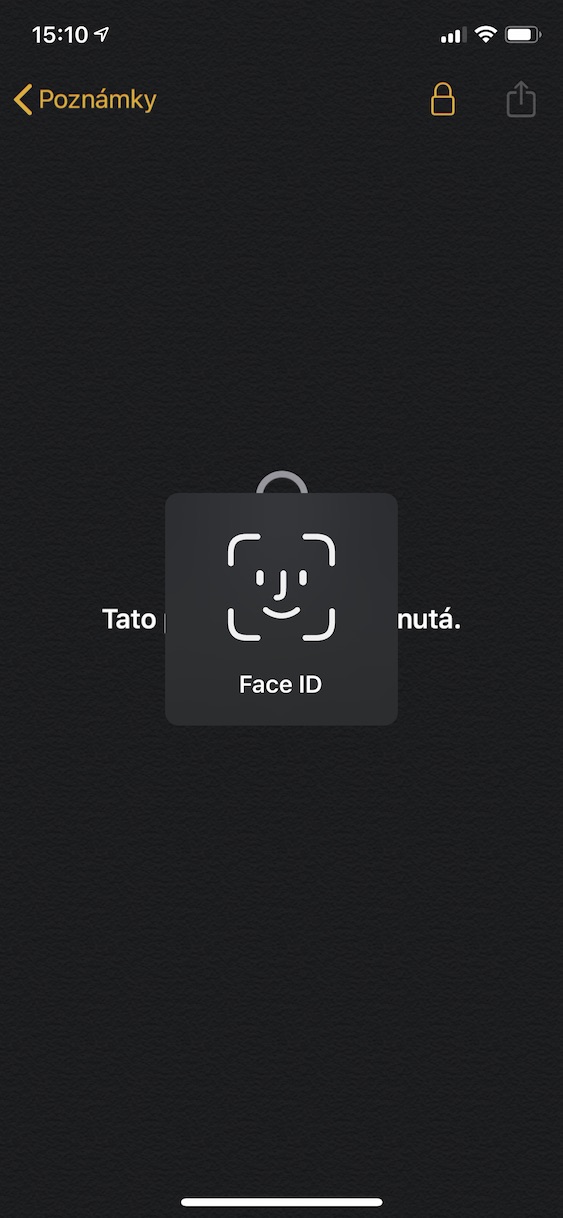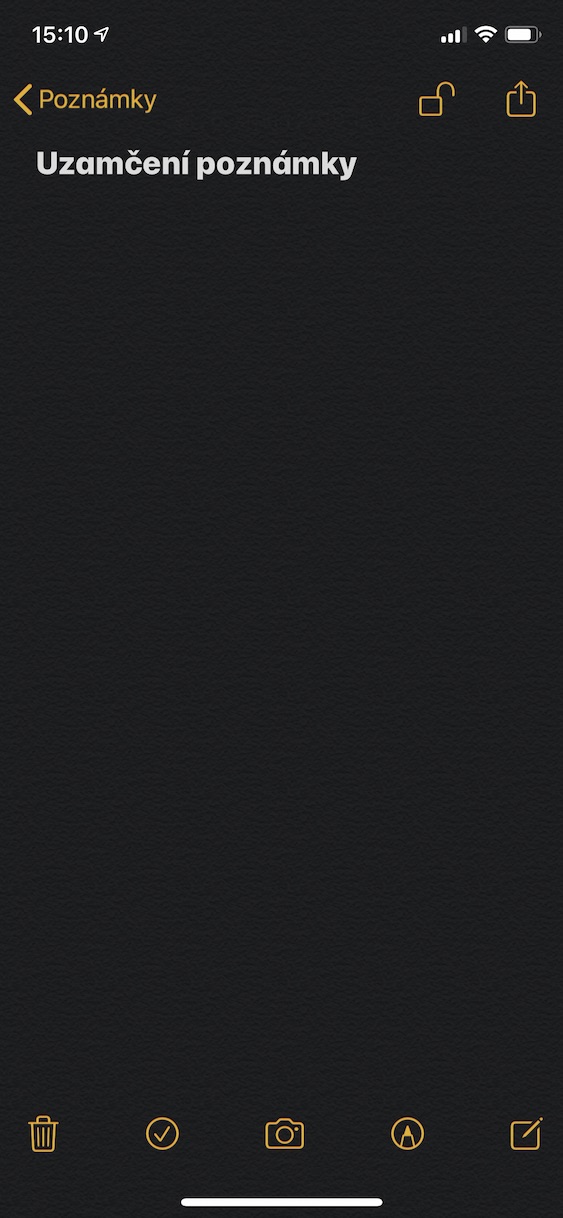Почти все пользователи iPhone знакомы с приложением Apple Notes. Это родное приложение, которое служит практически только одному — записи заметок. Есть пользователи, которым нравятся собственные заметки, но некоторые предпочитают использовать другие альтернативы. Эта статья будет полезна всем пользователям, которым нравится использовать Notes. Мы собираемся рассмотреть одну замечательную функцию приложения «Заметки», о которой вообще не говорят, и многие пользователи даже не знают о ней. Это простая форма для блокировки определенных заметок.
Возможно вас интересует
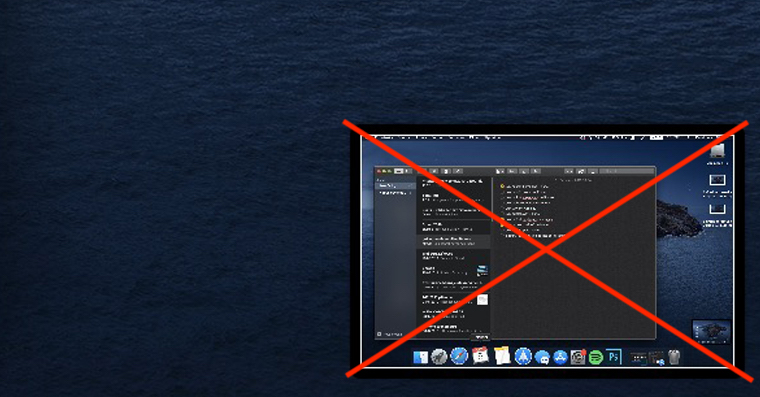
Как заблокировать первую заметку на iPhone
Если вы никогда раньше не блокировали заметку на своем iPhone, первоначальная настройка будет немного сложнее. Итак, откройте приложение, чтобы заблокировать заметку. Примечания и открой его запись, какой ты хочешь закрывать. Как только вы это сделаете, нажмите в правом верхнем углу кнопка поделиться (квадрат со стрелкой). После этого появится меню, в котором можно выбрать опцию Заблокировать заметку. Далее вы увидите поля, которые необходимо ввести Heslo, который позже будет использоваться для разблокировки. Будьте осторожны с установкой пароля и лучше дважды проверьте, правильно ли вы его ввели. В то же время не бойтесь его использовать. намеки. В то же время выберите, хотите ли вы иметь возможность разблокировать заметку с помощью Touch ID или Face ID. Затем нажмите OK. Таким образом, вы просто установили блокировку заметок. Просто нажмите, чтобы заблокировать его значок замка в правем рогу.
Как заблокировать другие заметки
После установки пароля для блокировки заметок их будет проще заблокировать. Снова найдите запись, которую хотите заблокировать. Отмените щелчок его и в правом верхнем углу нажмите на кнопка поделиться (квадрат со стрелкой). Затем выберите вариант еще раз Заблокировать заметку. Приложение больше не будет спрашивать пароль и автоматически заблокирует заметку.
Как разблокировать заметку
Если вы хотите разблокировать заметку, нажмите на нее. Вы увидите информацию о том, что заметка заблокирована. Итак, нажмите на опцию Посмотреть заметку. Если вы оставили возможность разблокировки с помощью Touch ID или Face ID активен, поэтому просто подтвердите свою подлинность с его помощью. С другой стороны, если вы установили пароль, для просмотра заметки необходимо введите правильный пароль. Иногда случается, что в заметке время от времени запрашивается пароль, хотя я настроил разблокировку Touch ID/Face ID. Поэтому обязательно выберите пароль, который вы запомните. Если ты это забудешь, то это невозможно восстановить никаким способом. После этого вам придется удалить заметку и сбросить пароль в настройках (изменения после сброса отразятся только на других созданных заметках).
Так что, если вы когда-нибудь хотели сохранить свои самые мрачные мысли в недрах своего iPhone, чтобы никто не мог получить к ним доступ, вы можете сделать это. Блокировать заметки в iOS очень просто, но будьте осторожны, чтобы не забыть установленный вами пароль. Если вы забудете это, вы можете попрощаться со своими заметками. Хотя пароль можно сбросить в настройках, он не изменится для уже созданных заметок, а только для тех, которые вы создадите в будущем.